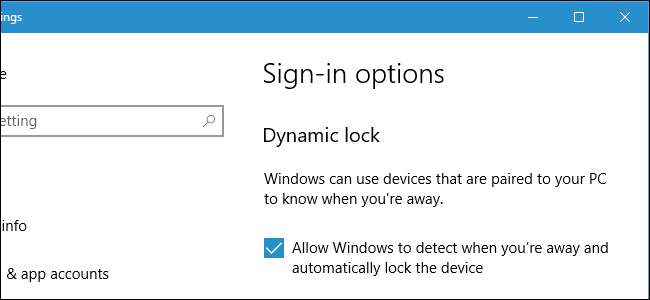
विंडोज 10 के निर्माता अपडेट करते हैं डायनामिक लॉक जोड़ता है, जो आपके कदम दूर करने पर स्वचालित रूप से आपके पीसी को लॉक करने की कोशिश करता है। डायनेमिक लॉक आपके स्मार्टफोन की सिग्नल की शक्ति की जांच करने के लिए ब्लूटूथ का उपयोग करता है। यदि सिग्नल एक निश्चित स्तर तक गिर जाता है, तो Windows मानता है कि आप अपने स्मार्टफोन से चले गए हैं और अपने पीसी को लॉक कर रहे हैं।
सम्बंधित: विंडोज 10 के रचनाकारों के अपडेट में नया क्या है
कहाँ पे विंडोज हैलो आपको अपने पीसी को स्वचालित रूप से अनलॉक करने की अनुमति देता है, डायनेमिक लॉक आपको स्वचालित रूप से अपने पीसी को लॉक करने की अनुमति देता है। इस सुविधा को कथित तौर पर Microsoft में आंतरिक रूप से "विंडोज गुडबाय" के रूप में जाना जाता है। एक बार जब आप ब्लूटूथ और सक्षम डायनेमिक लॉक का उपयोग करके अपने फोन को अपने पीसी के साथ जोड़ देते हैं, तो आपको अपने पीसी को लॉक करने के लिए चलना होगा। यहां बताया गया है कि इसे कैसे स्थापित किया जाए।
अपने पीसी के साथ अपने स्मार्टफोन जोड़ी
सम्बंधित: कैसे अपने कंप्यूटर, टेबलेट, या फोन के लिए एक ब्लूटूथ डिवाइस जोड़ी
डायनामिक लॉक को सक्षम करने से पहले आपको इसकी आवश्यकता होगी ब्लूटूथ का उपयोग करके अपने पीसी के साथ अपने स्मार्टफोन को जोड़ी । डायनेमिक लॉक आपके फोन से कनेक्ट नहीं हो सकता है और जब तक आप ऐसा नहीं करते तब तक इसकी ब्लूटूथ सिग्नल की शक्ति की जांच करें।
अपने स्मार्टफोन को पेयरिंग मोड में रखकर शुरू करें। IPhone या Android पर, आप सेटिंग> ब्लूटूथ पर जा कर ऐसा कर सकते हैं। इस स्क्रीन पर, यदि ब्लूटूथ चालू है, तो आपका फोन खोज योग्य होगा।
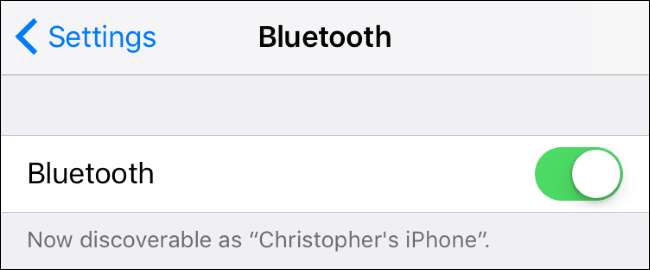
इसके बाद, अपने विंडोज 10 पीसी पर पेयरिंग प्रक्रिया शुरू करें। सेटिंग> डिवाइसेस> ब्लूटूथ और अन्य डिवाइस पर जाएं, "ब्लूटूथ या अन्य डिवाइस जोड़ें" पर क्लिक करें और फिर अपने पीसी के साथ ब्लूटूथ डिवाइस को पेयर करने के लिए "ब्लूटूथ" पर क्लिक करें। यदि आपको खोज योग्य है तो आप अपने फ़ोन को सूची में देखेंगे, हालाँकि इसे प्रदर्शित होने में कुछ समय लग सकता है। अपने फोन पर क्लिक करें और पुष्टि करें कि जब संकेत दिया जाए तो पिन आपके फोन और पीसी दोनों पर मेल खाती है। आपको सूचित किया जाएगा कि युग्मन प्रक्रिया पूरी हो गई है।
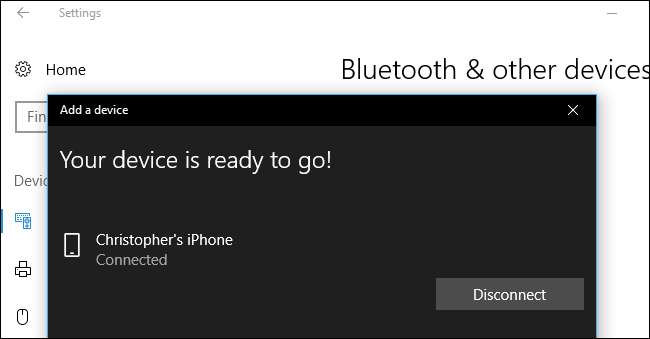
डायनेमिक लॉक सक्षम करें
डायनामिक लॉक को सक्षम करने के लिए, सेटिंग्स> अकाउंट्स> साइन-इन विकल्पों के लिए, "डायनामिक लॉक" अनुभाग तक स्क्रॉल करें, और "जब आप दूर हों और डिवाइस को स्वचालित रूप से लॉक करें" विकल्प का पता लगाने के लिए "विंडोज की अनुमति दें" की जांच करें।
यदि आप बॉक्स की जांच नहीं कर सकते हैं, तो संभवतः आपने अभी तक ब्लूटूथ का उपयोग करके अपने विंडोज 10 पीसी के साथ अपने स्मार्टफोन को जोड़ा नहीं है।
सम्बंधित: विंडोज 10 के अप्रैल 2018 को अभी कैसे अपडेट करें
यदि आप इस विकल्प को यहाँ बिल्कुल नहीं देखते हैं, तो शायद आपका विंडोज 10 पीसी संभव नहीं है निर्माता अद्यतन करने के लिए उन्नत अभी तक।
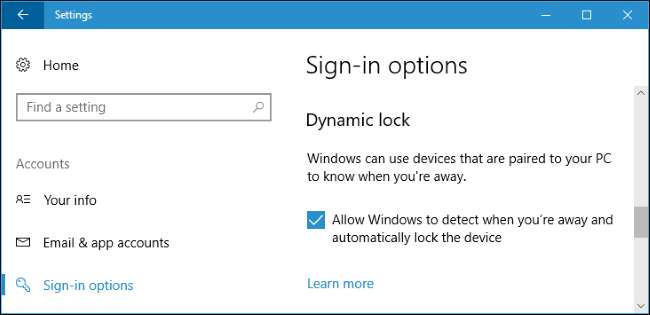
विंडोज 10 यहां गतिशील लॉक को कॉन्फ़िगर करने के लिए कोई अन्य विकल्प प्रदान नहीं करता है। यह चुनने का कोई तरीका नहीं है कि ब्लूटूथ डिवाइस डायनेमिक लॉक किस पर निर्भर करता है, हालांकि इसे आपके स्मार्टफोन का उपयोग करना चाहिए। माइक्रोसॉफ्ट के अधिकारी प्रलेखन डायनेमिक लॉक को एक युग्मित स्मार्टफ़ोन की आवश्यकता होती है, हालाँकि सेटिंग ऐप "पीसी पर जोड़े जाने वाले उपकरणों" के लिए अस्पष्ट रूप से संदर्भित करता है।
डायनेमिक लॉक स्मार्टवॉच जैसे अन्य उपकरणों के साथ भी काम कर सकता है, लेकिन इस पर भरोसा मत करो। Microsoft नहीं चाहता कि डायनेमिक लॉक ब्लूटूथ डिवाइसों का उपयोग करें जो आप अपने पीसी के पास हर समय छोड़ सकते हैं, जैसे कि चूहे और कीबोर्ड।
डायनेमिक लॉक का उपयोग करें
अपने फोन को अपने साथ ले जाएं, अपने कंप्यूटर से दूर कदम रखें, और आपके द्वारा सीमा से बाहर कदम रखने के बाद यह अपने आप बंद हो जाएगा। ध्यान दें कि विभिन्न उपकरणों में अलग-अलग सिग्नल की ताकत होती है, इसलिए आपके पीसी के ताले अलग होने से पहले आपको सटीक दूरी तय करनी होगी।
आपके फ़ोन पर ब्लूटूथ बंद करने के एक मिनट बाद ही आपका पीसी भी लॉक हो जाएगा। क्योंकि Windows अब आपके फ़ोन को पास में नहीं देख सकता है। सौभाग्य से, एक मिनट के लिए प्रतीक्षा करने से भी आपके पीसी को लॉक होने से रोकने में मदद मिलती है जब आप इसे सिर्फ इसलिए नहीं चाहते क्योंकि ब्लूटूथ कुछ क्षणों के लिए अपना सिग्नल खो देता है।
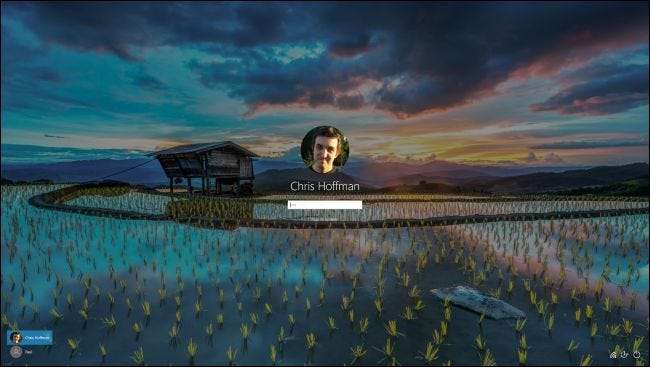
सम्बंधित: विंडोज हैलो का उपयोग करके अपने फिंगरप्रिंट या अन्य डिवाइस के साथ अपने पीसी में प्रवेश कैसे करें
जब आप अपने पीसी पर वापस आते हैं, तो आपको अपने पीसी में मैन्युअल रूप से साइन इन करना होगा - या तो एक पासवर्ड दर्ज करके, एक पिन प्रदान करके, या Windows हैलो साइन-इन विधि का उपयोग करना । जब ब्लूटूथ डिवाइस रेंज में वापस आता है तो डायनेमिक लॉक स्वचालित रूप से आपके पीसी को अनलॉक नहीं करता है।







